آموزش نصب تم در اندروید 8 به کمک Substratum بدون نیاز به روت
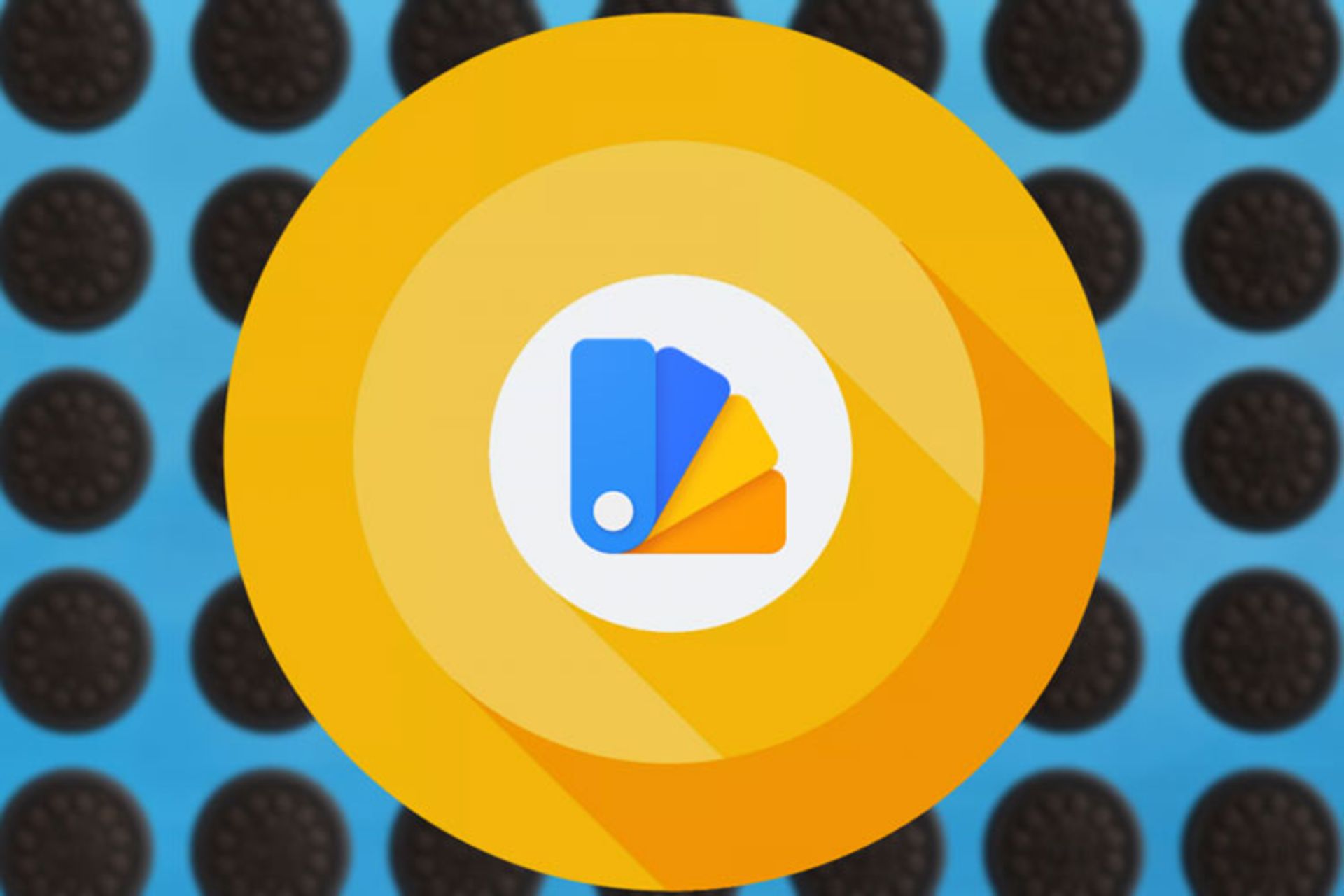
تغییر تم در اندروید یکی از کارهایی است در تجربهی کاربری تنوع ایجاد میکند تا محیط گوشی برای کاربر تکراری و خستهکننده نشود. به همین جهت بسیاری از افراد برای تنوع بخشیدن به ظاهر محیط کاربری گوشی خود به استفاده از لانچر و آیکون پک روی میآورند. اما یک لانچر تنها صفحهی اصلی و منوی اپلیکیشنها را تغییر میدهد و آیکون پک تنها ظاهر آیکون برنامهها را عوض میکند. به علاوه، برخی لانچرها فضای زیادی روی رم گوشی اشغال میکنند. بنابراین، حالت ایدهآل برای استفاده از تم این است که اولا تنوع بخشیدن در ابعاد وسیعی انجام گیرد و بخشهای مختلفی مثل تنظیمات، پنل نوتیفیکیشن، انیمیشن بوت و... را شامل شود؛ ثانیا، فضایی روی رم گوشی اشغال نکند.
خوشبختانه، این امکان در اندروید ۸ به کمک افزونهی اندرومدا و اپلیکیشن Substratum فراهم شده است.
نکته: بسیاری از رامهای کاستوم، کدهای مربوط به درونیسازی Substratum را در رام اعمال کردهاند و به همین جهت نیازی به افزونهی اندرومدا در این رامها نیست. ما در این آموزش به استفاده از ساباستریتم در گوشی روتنشده خواهیم پرداخت.
توجه: آموزش پیش رو نیاز به هیچگونه تخصص خاصی ندارد و تمام کاربران معمولی اندروید اوریو میتوانند بهراحتی از آن برای تنوع بخشیدن به ظاهر گوشی خود استفاده کنند.
پیشنیازها:
بخش اول: موارد لازم
لازم است در ابتدا دو اپلیکیشن را روی گوشی خود نصب کنید. ابتدا اپلیکیشن مدیریت تم ساباستریتم و سپس افزونهی اندرومدا را از لینکهای زیر دریافت و نصب کنید.
در نهایت، نرمافزار اندرومدا را که برای هر سه سیستمعامل ویندوز، مک و لینوکس در دسترس است، از اینجا دانلود و نصب کنید. اگر کاربر ویندوز یا لینوکس هستید فایل زیپ دانلودشده را استخراج کنید؛ اما اگر از مک استفاده میکنید فابل dmg. را به همان حالت رها کنید.
بخش دوم: نصب اندرومدا
در این قسمت ابتدا باید یواسبی دیباگینگ را از دولوپر آپشنز فعال کنید. توجه داشته باشید که این اندرومدا هیچ ارتباطی با سیستمعاملی که ممکن است نام آن را در اخبار و شایعات شنیده باشید ندارد. برای فعال کردن یواسبی دیباگینگ مراحل زیر را دنبال کنید.
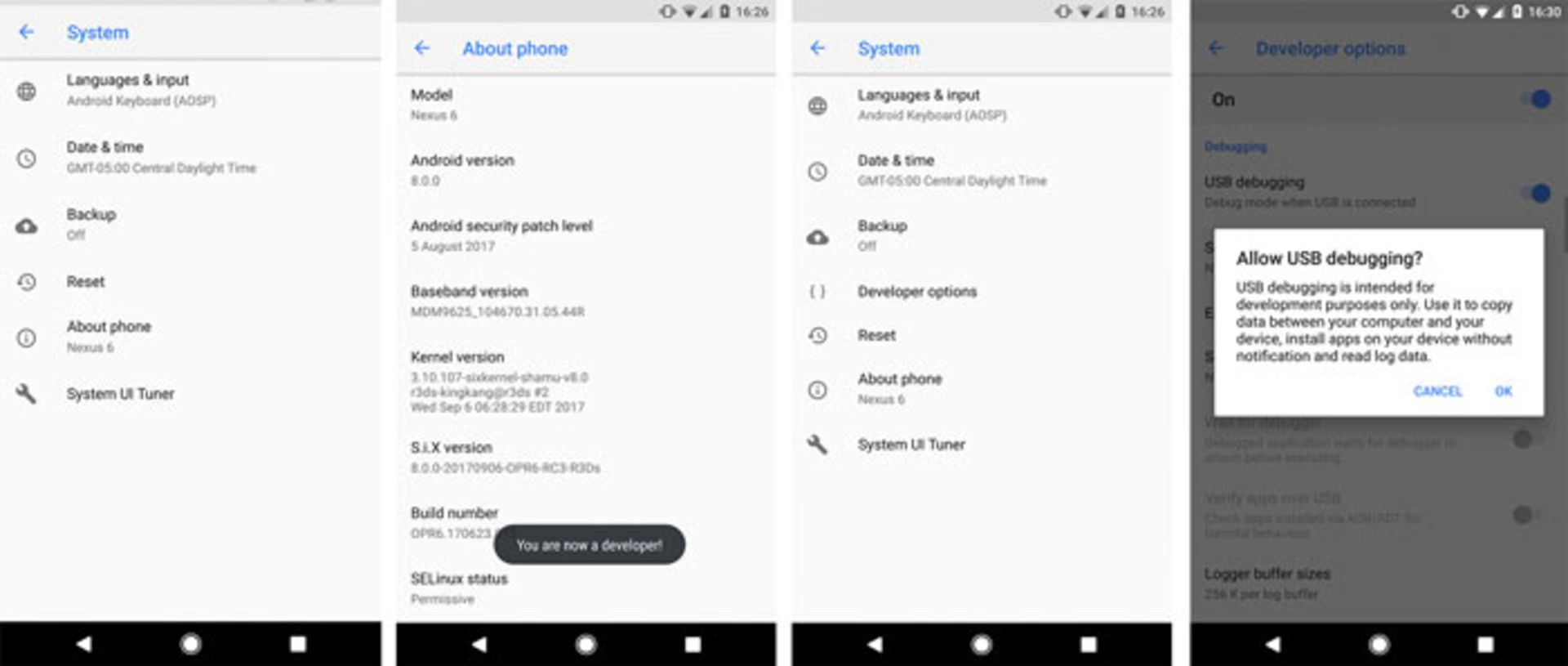
۱. وارد منوی Settings در گوشی خود شوید.
۲. در انتهای منو وارد System شوید.
۳. روی About phone بزنید.
۴. در قسمت پایین Build number را پیدا کنید و هفت مرتبه روی آن بزنید تا پیغام !You are now a developer مواجه شوید.
۵. به منوی تنظیمات برگردید. قسمت جدیدی با عنوان Developer options را مشاهده خواهید کرد.
۶. وارد دولوپر آپشنز شوید. ممکن است لازم باشد پسورد گوشی خود را وارد کنید.
۷. قسمت USB debugging را پیدا و فعال کنید.
۸. اپلیکیشن اندرومدا را در گوشی خود اجرا کنید. در وضعیت اتصال Disconnected را مشاهده خواهید کرد.
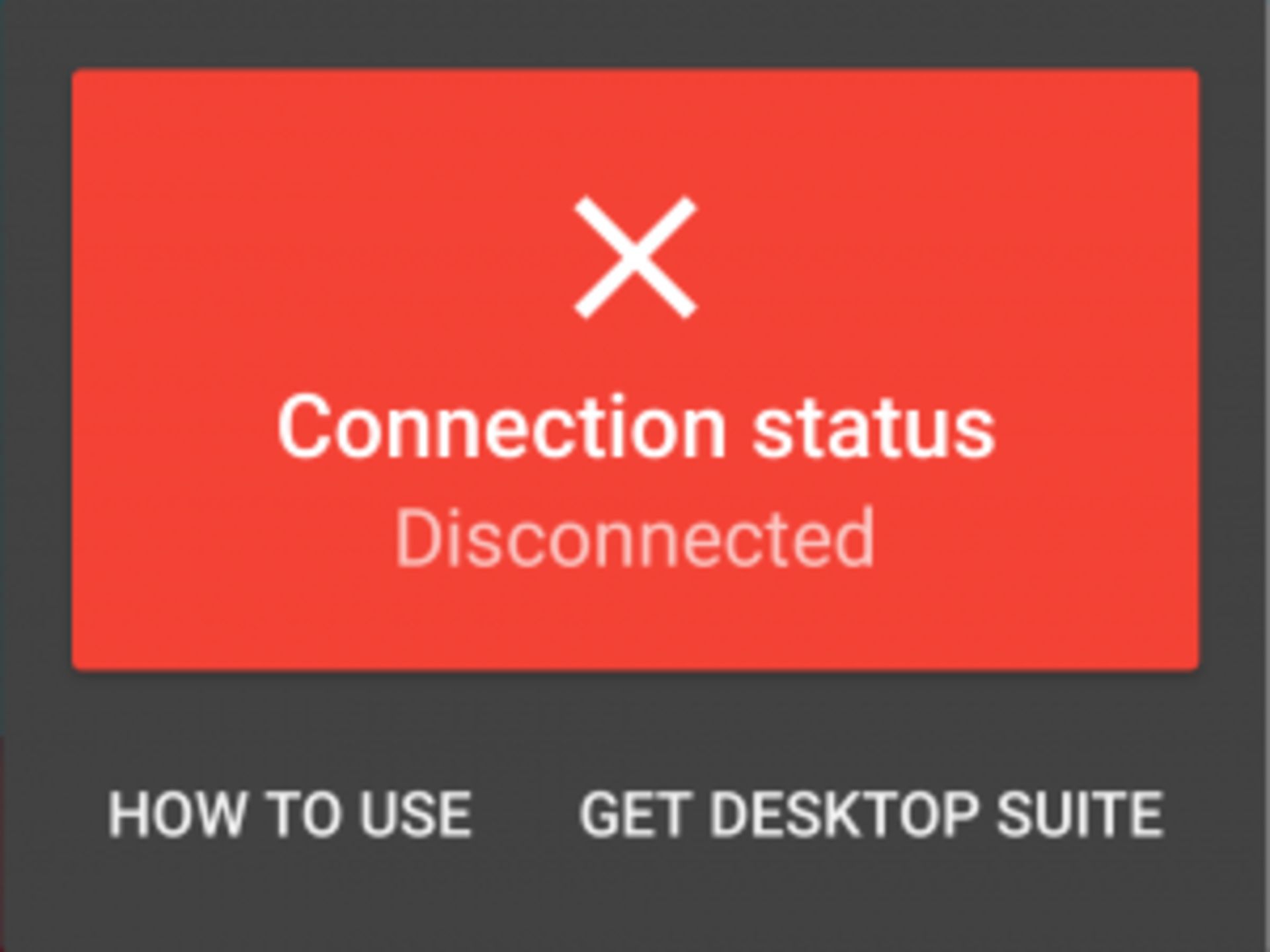
۹. گوشی خود را با استفاده از کابل یواسبی به رایانه وصل کنید.
۱۰. در این مرحله باید برنامهی اندرومدا را روی رایانه اجرا کنید. نحوهی اجرای این برنامه در سیستمعاملهای مختلف متفاوت است.
ویندوز
در رایانه، فایل start_andromeda.bat را اجرا کنید. ممکن است در این مرحله از شما مجوزهای administrator خواسته شود. در این صورت پیغام آن را تأیید کنید تا cmd اجرا شود. اینتر را بزنید. با این کار، تعداد زیادی دستور adb بهصورت خودکار ارسال خواهند شد. این دستورها شرایط را برای افزونهی اندرومدا مهیا میکنند تا بتواند بهطور مستقل و بینیاز از رایانه اجرا شود.
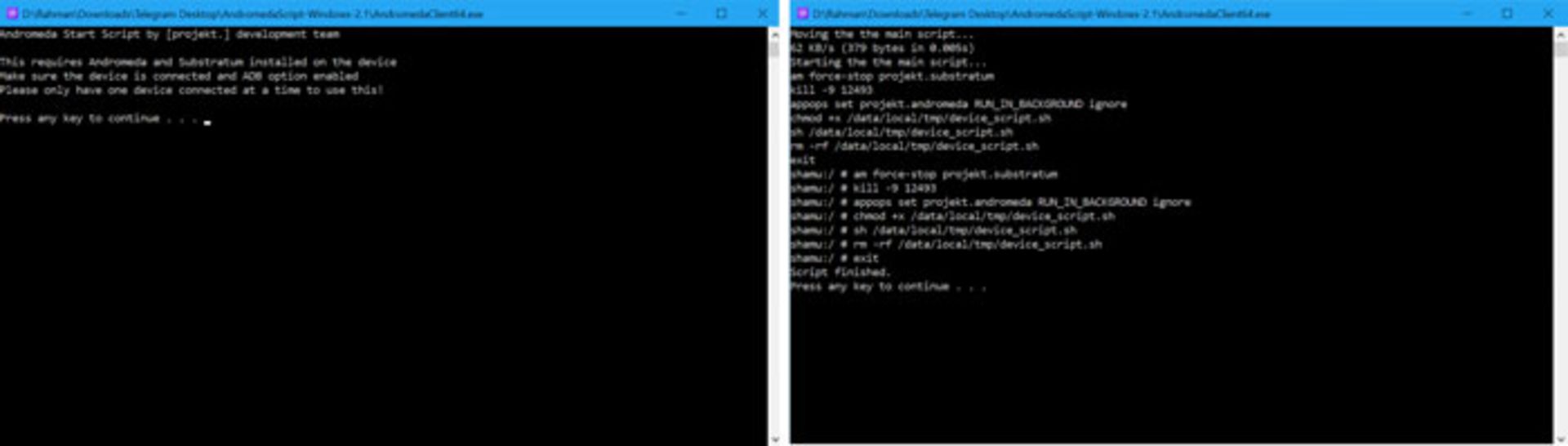
مک
روی AndromedaClient.app کلیک کنید. برنامه از شما میخواهد که دیسک ایمیج اندرومدا را انتخاب کنید. روی continue کلیک کنید. سپس، وقتی فایل بروزر ظاهر شد در فهرست Devices دنبال Andromeda بگردید، آن را انتخاب کنید و Continue را بزنید.
لینوکس
روی اسکریپت start_andromeda.sh کلیک کنید. پنجرهی ترمینال ظاهر خواهد شد و تعدادی دستور مشابه نسخهی ویندوز به اجرا در میآیند.
پس از اجرای کلاینت دسکتاپ اندرومدا، اپلیکیشن ساباستریتم بهسرعت روی گوشی شما اجرا میشود. اگر این اتفاق بیفتد، یعنی اسکریپت بهدرستی کار کرده است و شما میتوانید بدون روت و بدون اتصال به رایانه تم گوشی خود را عوض کنید. برای اطمینان از اینکه اندرومدا بهدرستی عمل کرده است، اپلیکیشن آن را مجددا باز و وضعیت اتصال را بررسی کنید. در صورتی که همه چیز درست باشد، این بار پیغام سبزرنگ Connected را مشاهده خواهید کرد.
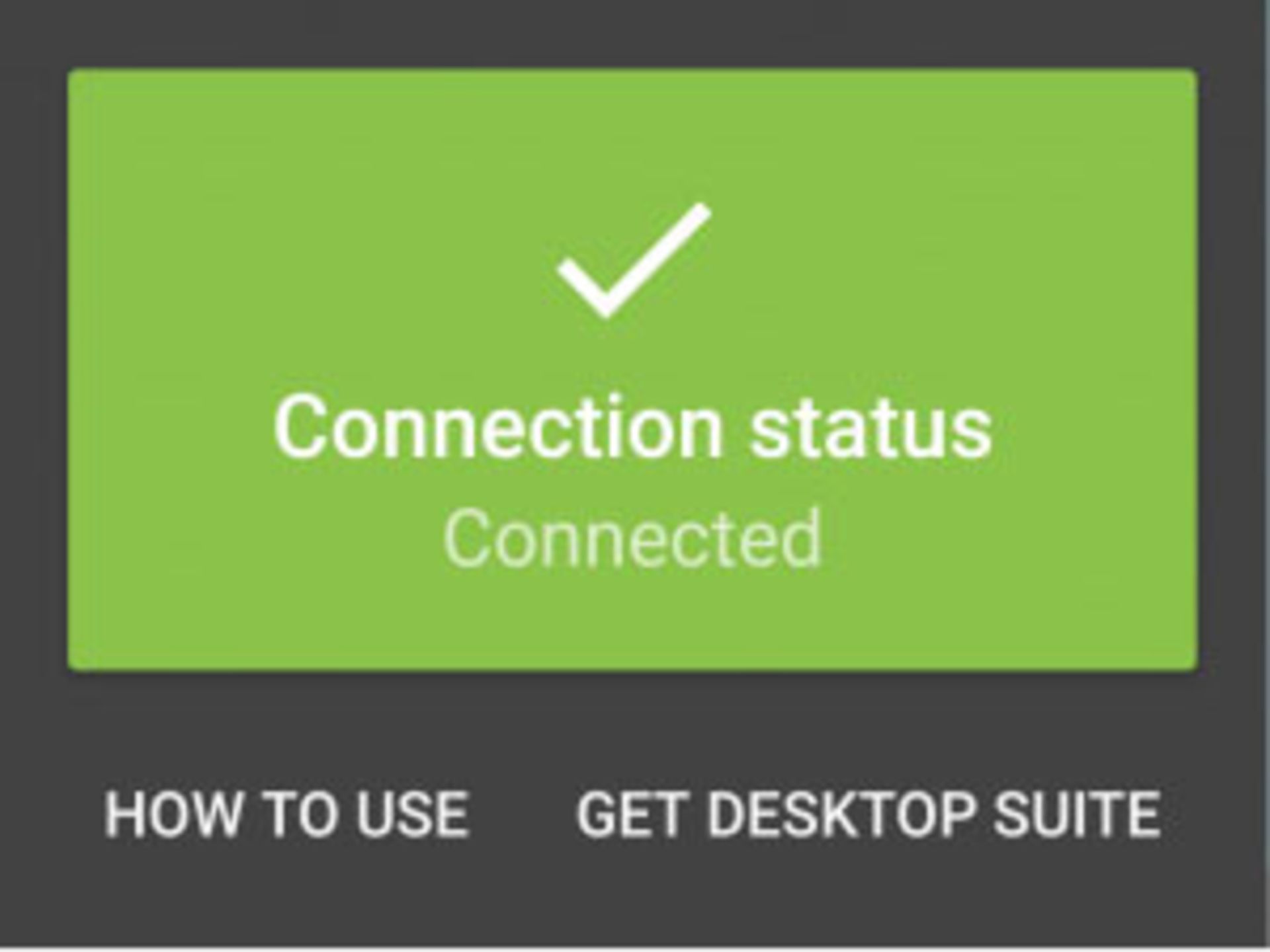
مشاهدهی این حالت به این معنی است که سرویس اندرومدا در گوشی شما فعال و در حال اجرا است. در صورت ریستارت کردن گوشی، این سرویس غیر فعال میشود و باید برای فعالسازی مجدد آن از رایانه کمک بگیرید و مراحل فوق را مجددا انجام دهید؛ اما جای نگرانی نیست؛ زیرا تمی که قبل از ریستارت تنظیم کردهاید از بین نخواهد رفت و به حالت قبل برنمیگردد.
بخش سوم: نصب تم
قبل از هر کار باید تمهای مخصوص ساباستریتم را پیدا کنید. برای این منظور وارد گوگل پلی شوید و substratum را جستجو کنید. تمهایی را که در توضیح آنها پشتیبانی از ساباستریتم یا OMS آمده است، پیدا و دانلود کنید. دقت کنید تمهایی تحت عنوان legacy یا RRO موجود هستند روی دستگاه شما کار نخواهند کرد.
بهطور مثال، ما به شما طریقهی نصب تم Baltic UI را نشان میدهیم. لطفا توجه کنید که اجباری در استفاده از این تم نیست و شما میتوانید هر تم دیگری را که میپسندید، انتخاب و نصب کنید. بالتیک یوآی صرفا به دلیل رایگان بودن و بهرهگیری از قابلیتهای زیادی از ساباستریتم بهعنوان یک نمونهی خوب انتخاب شده است.
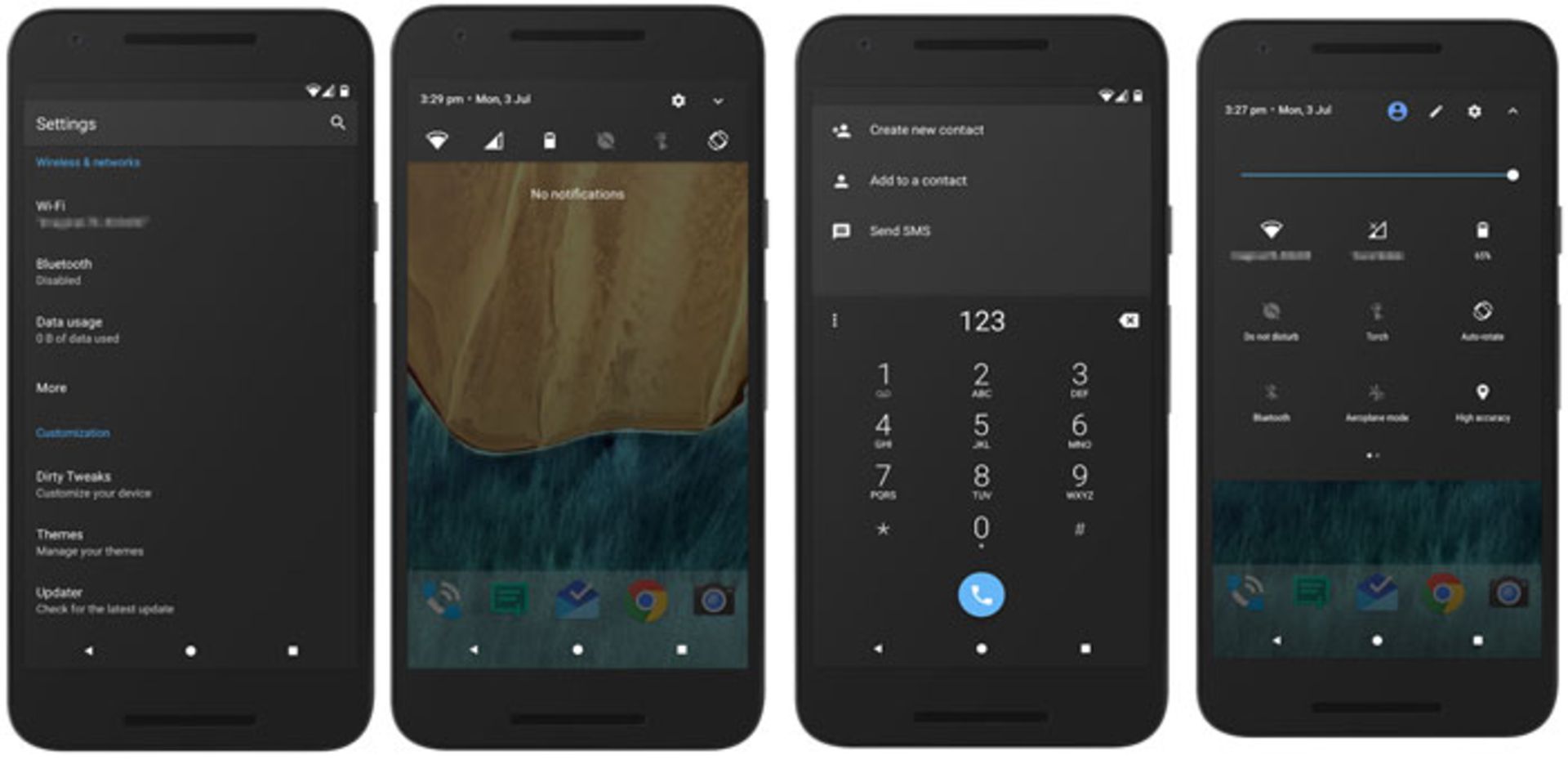
میتوانید تم یادشده را از لینک زیر دریافت و نصب کنید.
پس از نصب مراحل زیر را برای فعالسازی تم دنبال کنید:
۱. اپلیکیشن ساباستریتم را باز کنید.
۲. در فهرست موجود Baltic UI را انتخاب کنید.
۳. دو روش برای نصب این تم وجود دارد. در روش اول با زدن روی گزینهی اول یعنی all overlays تمام پوستههای موجود را اعمال کنید. در روش دیگر میتوانید تنها پوستههایی را که مایل هستید اعمال شوند انتخاب کنید. برخی گزینهها دارای شخصیسازیهای جزئی نیز هستند. مثلا در قسمت Android system سه بخش برای رنگهای قسمتهای مختلف فریمورک اندروید در نظر گرفته شده است. اگر وارد منوی بازشونده شوید میتوانید از گزینههای موجود، تم را به سلیقهی خود شخصیسازی کنید.
وقتی برنامههایی را که مایل هستید تم روی آنها نصب شود، انتخاب کردید، روی دکمهی موجود در گوشهی پایین صفحه بزنید.
سپس Build&Enable را لمس کنید. صفحهای پیش روی شما قرار گرفت که وضعیت کامپایل و اعمال شدن تمها را نمایش میدهد. پس از مدتی کوتاه، کار به پایان خواهد رسید.
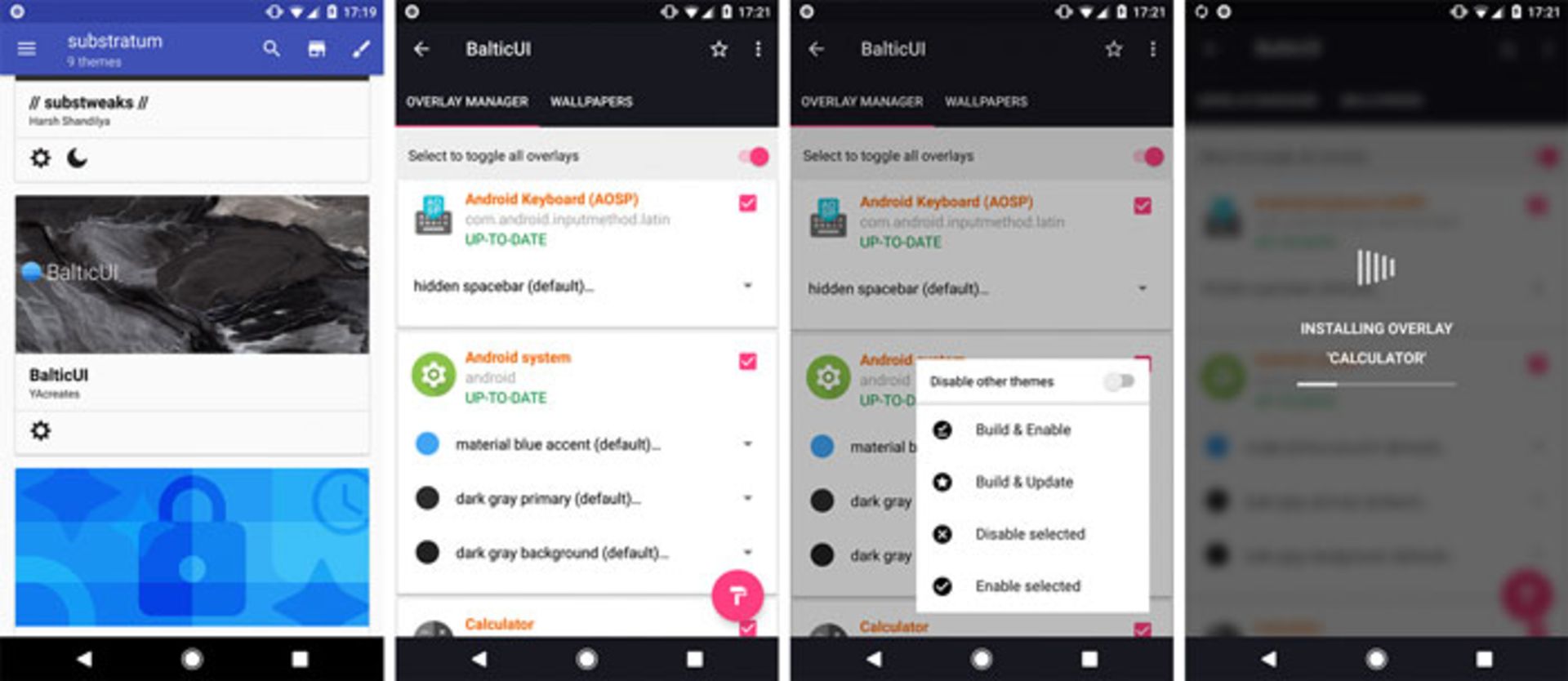
پس از چند ثانیه، تم کامپایل، نصب و اعمال خواهد شد و میتوانید از ظاهر جدید سیستمعامل خود لذت ببرید.
بخش چهارم: حذف تم
در مواردی که تم مورد پسند شما واقع نشده است یا میخواهید تم دیگری نصب کنید، میتوانید تم اعمالشده را غیر فعال کنید. برای این کار لازم است اقدامات زیر را انجام دهید.
۱. به صفحهی اصلی ساباستریتم بروید و در فهرست کناری به Recovery بروید.
۲. روی Restore Theme بزنید.
۳. در این مرحله میتوانید تنها قسمتی که نمیپسندید یا کل تم را غیر فعال کنید. انتخاب گزینهی disable، تم شما را کامپایل شده و نصبشده باقی میگذارد و صرفا آن را غیر فعال میکند. گزینهی Uninstall، تم را ضمن غیر فعال کردن، کاملا از گوشی شما پاک میکند. استفاده از هر دو گزینه برای غیر فعال کردن یک تم جوابگو خواهد بود.
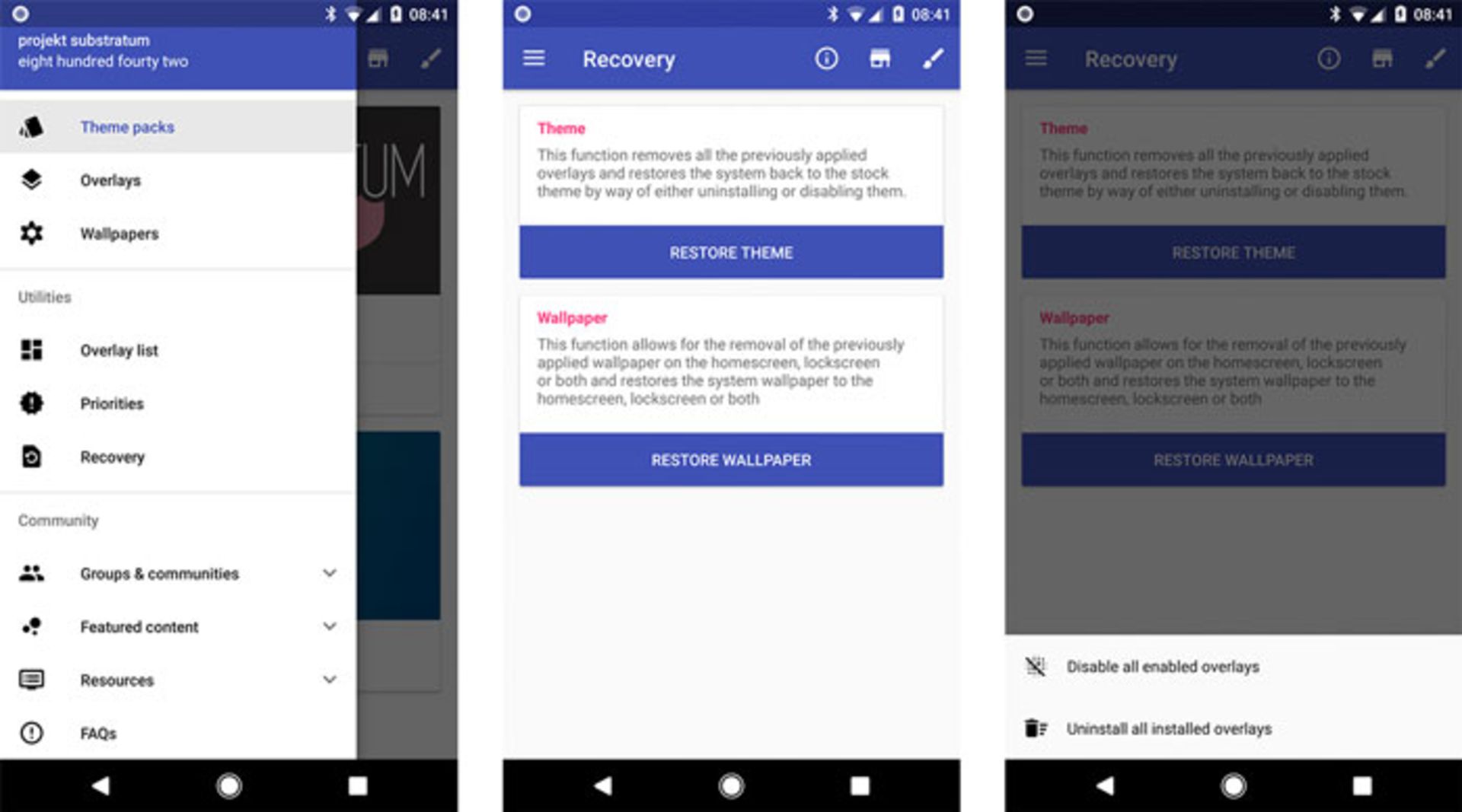
نکات قابل توجه در مورد ساباستریتم
کلام آخر
بهترین موضوع در مورد ساباستریتم این است که اگر بخشی از یک تم مورد پسند شما نیست مجبور نیستید آن تم را بهصورت کامل نصب کنید، بلکه میتوانید قسمتهایی از آن را اعمال کنید و برای سایر قسمتها از تمهای دیگر کمک بگیرید. این قابلیت تلفیق تمها به شما این امکان را میدهد که مثلا با یک تم اپلیکیشن Hangouts را تزیین کنید و با تمی دیگر به ظاهر اپلیکیشن Gmail تنوع ببخشید. به این ترتیب ظاهر محیط کاربری گوشی شما کاملا مطابق با سلیقهی شما خواهد بود. امیدواریم که از این آموزش استفادهی کافی برده باشید. لطفا نظرات و تجربیات خود را در بخش دیدگاهها با زومیت به اشتراک بگذارید.